TUTORIAL PARA PROGRAMA SQIRLZ WATER REFLECT
Este programa es muy útil si queremos trabajar con el efecto lluvia, o para darle más realismo, lluvia y charquitos.
Link de descarga:
http://www.4shared.com/file/135187876/d1e35e80/SqirlzReflect.html
Manitos a la obra!!! :)
1- Abrir la imagen que has elegido para trabajar. Para ellos haces click en la carpeta verde.
2- Ahora escogemos el ícono de la lluvia CUSTOMIZE RAIN
3- Se abrirá un cuadro, en él manejaremos los valores a nuestro gusto. Al final del cuadro sale la opción DIRECTION, con ella podemos dar dirección a la lluvia.
4- En la flecha superior izquierda dentro de este menú, podemos previsualizar nuestro trabajo, si estamos conforme damos clic en la X para cerrar.
5- Ahora nos vamos al ícono en forma de Y, ahí salen las opciones de efectos que podemos realizar.
En esta ocasión seleccionaremos la tercera opción que es LLUVIA.
6- Para terminar, nos vamos a la barra superior, al final de la fila hay tres opciones para exportar nuestro trabajo. Como estamos haciendo un GIF, es recomendable escoger esta opción.
Ahora bien, si queremos trabajar con lluvia y charcos seguimos estos pasos adicionales:
7- Escoge otra imagen que sirva para este efecto.
OjO: Con la siguiente imagen YA TRABAJÉ LA LLUVIA CON LOS PASOS ANTERIORES.
En la barra lateral izquierda el menú comienza con un óvalo rojo llamada STAR CREATING OUTLINE, esa herramienta utilizaremos para seleccionar la zona en que queremos los charcos.
8- Con esta herramienta STAR CREATING OUTLINE seleccioné todo el mar para dar el efecto de charcos.
9- Ahora nos vamos a la barra superior y escogemos el ícono de los charcos, CUSTOMIZE RING RIPPLES. Nos saldrá un cuadro con un menú similar al de la lluvia.
Debemos trabajar los valores que deseemos. SUGERENCIA: Para mantener lo más parecido a la imagen, utilizar valores altos en TRANSPARENCIA.
Para aceptar sólo damos clic en la X (cerrar)
10- Ahora en la barra superior nos vamos al ícono Y y en el cuadro del menú escogemos en esta oportunidad escogemos LA ULTIMA donde sale lluvia y charcos. damos OK.
11- Por último igual que en el paso 6, exportaremos nuestro trabajo con la opción de GIF que está en la barra superior y listo!!!
Como resultado final, obtendremos este ejemplo:
Nota: Cuando utilizen la vista previa de éste programa, vuelven a hacer click en la flecha amarilla y siguen trabajando. Como se habrán dado cuenta, es maravilloso el efecto logrado, pero es importante saber, que éste tipo de efectos, hacen que la imagen pese mucho, por lo tanto, muchos recomiendan llevar el gif al Jasc Animatión y redimensionar la imagen, pero como digo siempre: cada uno con su librito ;)




















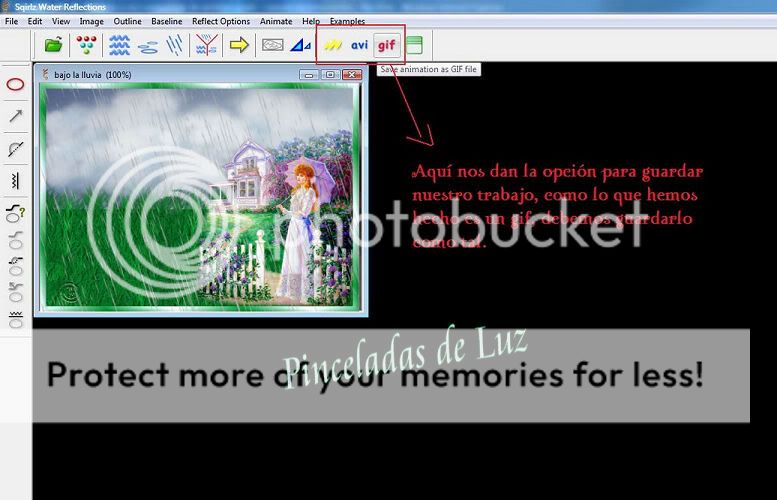
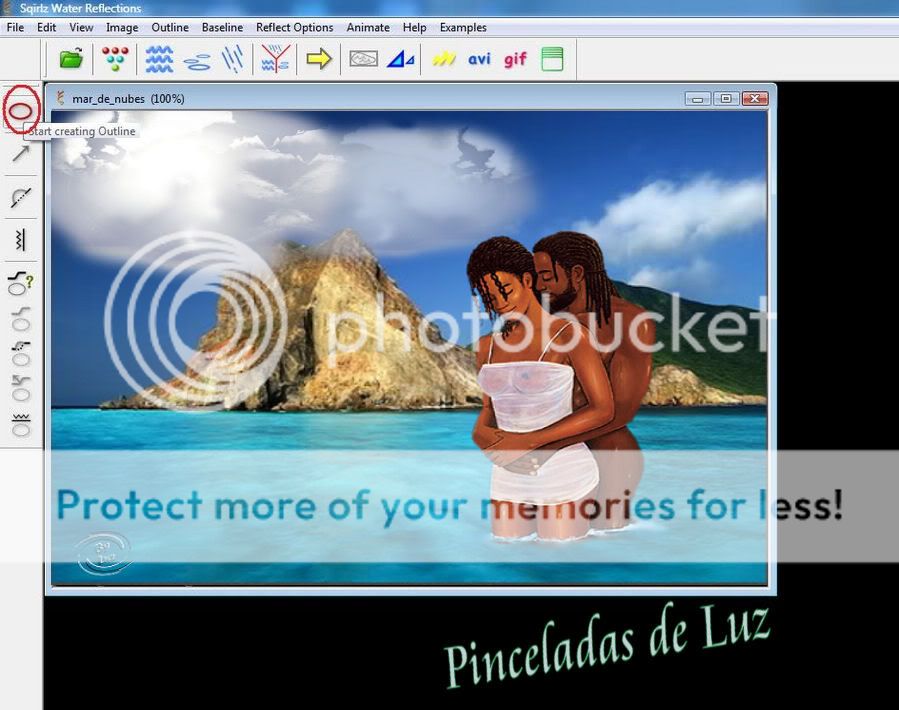

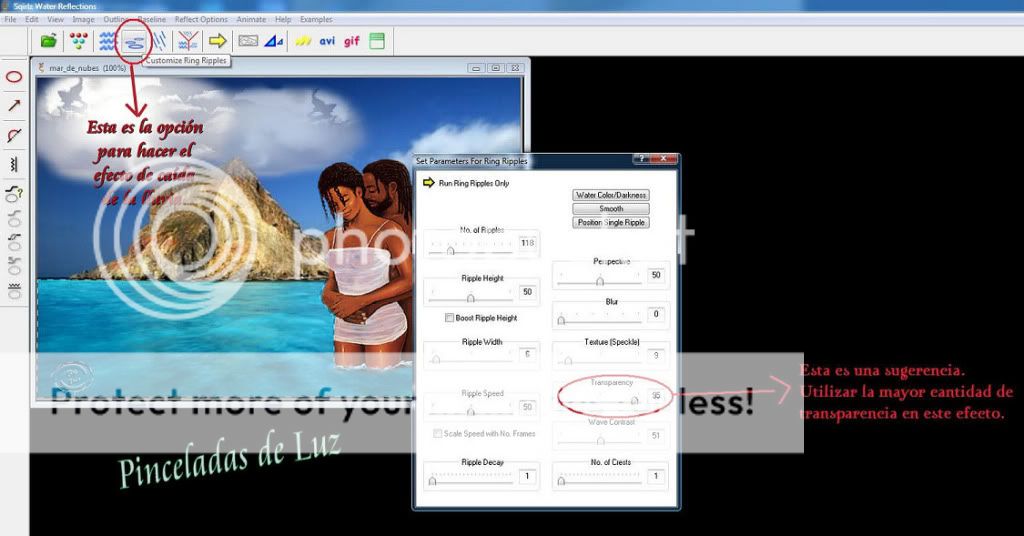






















0 comentarios:
Publicar un comentario